MFC-J5625DW
Vanliga frågor & felsökning |
Öppna "Skannrar och kameror" och Egenskaper.
Du kan ändra inställningarna för skannerdrivrutinen i dialogrutan Egenskaper från Skannrar och kameror.
Följ stegen nedan för att öppna skannrar och kameror och egenskaper.
OBS: Illustrationer som visas nedan är från en representativ produkt och ett operativsystem och kan skilja sig från din Brothermaskin och operativsystem.
Så här öppnar du skannrar och kameror:
(Windows® 8 eller senare)
- Öppna kontrollpanelen. (Klicka här för att se hur man öppnar kontrollpanelen.)
-
Skriv "skannrar" i sökfältet. Klicka sedan på Visa skannrar och kameror.
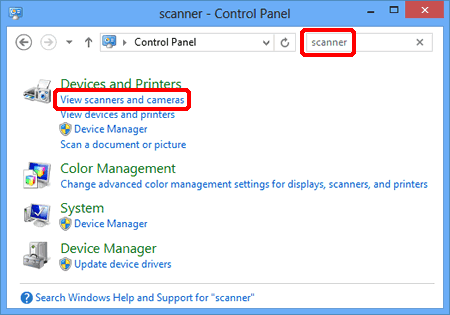
(Windows® 7)
Klicka Start och skriv "skannrar" i sökfältet. Klicka sedan på Visa skannrar och kameror.
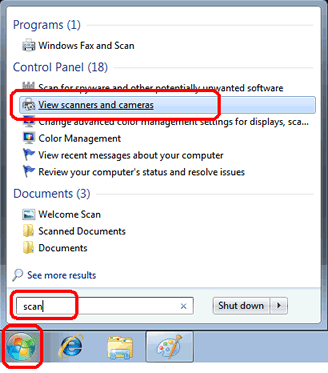
(Windows Vista®)
Klicka  (Start ) => Kontrollpanelen => Maskinvara och ljud => Skannrar och kameror.
(Start ) => Kontrollpanelen => Maskinvara och ljud => Skannrar och kameror.
(Windows® XP)
Klicka Start => (Inställningar) => Kontrollpanelen => Skannrar och kameror
Så här öppnar du egenskaperna:
-
Öppna skannrar och kameror. (Klicka här för att se hur du öppnar skannrar och kameror).
Om skannerns ikon på din Brothermaskin inte finns i "Skannrar och kameror" måste du installera skannerdrivrutinen från Brother.
Gå till Nerladdningar som finns på denna hemsida och ladda ner Komplett drivrutins- & programpaket. -
Öppna egenskaperna
(Windows Vista® eller senare)
Välj din skanner och klicka sedan på Egenskaper.
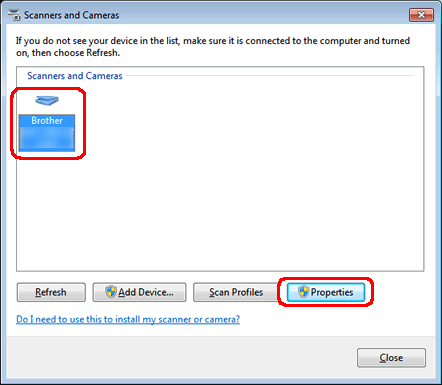
Om User Account Control kommer upp med följande text " tillåter du att den här appen får göra ändringar på enheten" gör du följande:-
För användare som har administratörsrättigheter: Klicka på Fortsätt eller Ja..
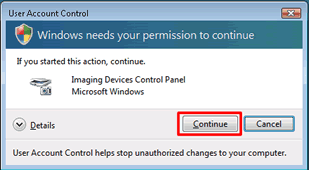
-
För användare som inte har administratörsrättigheter: Ange administratörslösenordet och klicka på OK eller Ja.
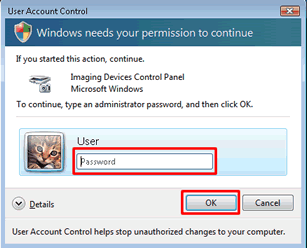
(Windows® XP)
Högerklicka på ikonen för skannerns enhet för din maskin och välj Egenskaper.
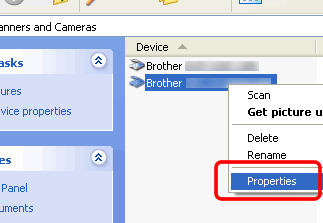
-
För användare som har administratörsrättigheter: Klicka på Fortsätt eller Ja..
Relaterade modeller
ADS-2100, ADS-2100e, ADS-2200, ADS-2400N, ADS-2600W, ADS-2600We, ADS-2700W, ADS-2800W, ADS-3000N, ADS-3600W, DCP-110C, DCP-115C, DCP-117C, DCP-130C, DCP-135C, DCP-145C, DCP-150C, DCP-1510, DCP-1512, DCP-1610W, DCP-1612W, DCP-165C, DCP-195C, DCP-315CN, DCP-330C, DCP-340CW, DCP-350C, DCP-357C, DCP-375CW, DCP-385C, DCP-540CN, DCP-560CN, DCP-585CW, DCP-6690CW, DCP-7010, DCP-7010L, DCP-7025, DCP-7030, DCP-7040, DCP-7045N, DCP-7055, DCP-7055W, DCP-7060D, DCP-7065DN, DCP-7070DW, DCP-750CW, DCP-770CW, DCP-8020, DCP-8040, DCP-8060, DCP-8065DN, DCP-8070D, DCP-8085DN, DCP-8110DN, DCP-8250DN, DCP-9010CN, DCP-9015CDW, DCP-9020CDW, DCP-9040CN, DCP-9042CDN, DCP-9045CDN, DCP-9055CDN, DCP-9270CDN, DCP-J1100DW, DCP-J125, DCP-J132W, DCP-J140W, DCP-J152W, DCP-J315W, DCP-J4110DW, DCP-J4120DW, DCP-J515W, DCP-J525W, DCP-J552DW, DCP-J562DW, DCP-J572DW, DCP-J715W, DCP-J725DW, DCP-J752DW, DCP-J772DW, DCP-J774DW, DCP-J785DW, DCP-J925DW, DCP-L2500D, DCP-L2510D, DCP-L2520DW, DCP-L2530DW, DCP-L2537DW, DCP-L2540DN, DCP-L2550DN, DCP-L2560DW, DCP-L3517CDW, DCP-L3550CDW, DCP-L5500DN, DCP-L6600DW, DCP-L8400CDN, DCP-L8410CDW, DCP-L8450CDW, DS-600, DS-700D, MFC-210C, MFC-215C, MFC-240C, MFC-250C, MFC-260C, MFC-290C, MFC-295CN, MFC-3240C, MFC-3360C, MFC-3820CN, MFC-410CN, MFC-425CN, MFC-440CN, MFC-465CN, MFC-490CW, MFC-5490CN, MFC-5840CN, MFC-5860CN, MFC-5890CN, MFC-5895CW, MFC-620CN, MFC-6490CW, MFC-6890CDW, MFC-7320, MFC-7360N, MFC-7420, MFC-7440N, MFC-7460DN, MFC-7820N, MFC-7840W, MFC-7860DW, MFC-790CW, MFC-820CW, MFC-8220, MFC-8370DN, MFC-8420, MFC-8440, MFC-845CW, MFC-8460N, MFC-8510DN, MFC-8520DN, MFC-8820D, MFC-8840D, MFC-885CW, MFC-8860DN, MFC-8870DW, MFC-8880DN, MFC-8890DW, MFC-8950DW, MFC-8950DWT, MFC-9120CN, MFC-9320CW, MFC-9330CDW, MFC-9420CN, MFC-9440CN, MFC-9450CDN, MFC-9460CDN, MFC-9840CDW, MFC-990CW, MFC-9970CDW, MFC-J1300DW, MFC-J410, MFC-J430W, MFC-J4410DW, MFC-J4510DW, MFC-J4620DW, MFC-J4625DW, MFC-J470DW, MFC-J4710DW, MFC-J480DW, MFC-J491DW, MFC-J497DW, MFC-J5320DW, MFC-J5330DW, MFC-J5335DW, MFC-J5620DW, MFC-J5625DW, MFC-J5720DW, MFC-J5730DW, MFC-J5910DW, MFC-J5920DW, MFC-J5930DW, MFC-J5945DW, MFC-J615W, MFC-J625DW, MFC-J650DW, MFC-J6510DW, MFC-J6520DW, MFC-J6530DW, MFC-J6710DW, MFC-J6720DW, MFC-J680DW, MFC-J6910DW, MFC-J6920DW, MFC-J6925DW, MFC-J6930DW, MFC-J6935DW, MFC-J6945DW, MFC-J6947DW, MFC-J985DW, MFC-L2700DW, MFC-L2710DW, MFC-L2720DW, MFC-L2730DW, MFC-L2740DW, MFC-L2750DW, MFC-L3750CDW, MFC-L5700DN, MFC-L6800DW(T), MFC-L6900DW(T), MFC-L8650CDW, MFC-L8690CDW, MFC-L8850CDW, MFC-L8900CDW, MFC-L9550CDW(T), MFC-L9570CDW(T)
